Thông tin liên hệ
- 036.686.3943
- admin@nguoicodonvn2008.info

Trình duyệt Edge Chromium mặc định chế độ zoom trang web là 100%. Nếu người dùng muốn phóng to trang web để nhìn rõ hơn thì bạn cần phải thực hiện thủ công mỗi lần sử dụng. Nếu chúng ta muốn thay đổi mức zoom mặc định thành kích cỡ zoom theo ý mình trên Edge Chromium thì chỉ cần chỉnh lại trong phần thiết lập là được. Trình duyệt Edge Chromium đã cho phép bạn đổi lại mức zoom theo ý mình. Mức độ zoom mới có thể áp dụng cho tất cả các trang web trên trình duyệt, hoặc chúng ta có thể cài một mức zoom khác cho từng trang web. Bài viết dưới đây sẽ hướng dẫn bạn đọc cách đổi mức zoom mặc định trên Microsoft Edge.
Bước 1:
Tại giao diện trên Microsoft Edge chúng ta nhấn vào biểu tượng 3 chấm rồi chọn tiếp biểu tượng bánh răng cưa chọn Settings.
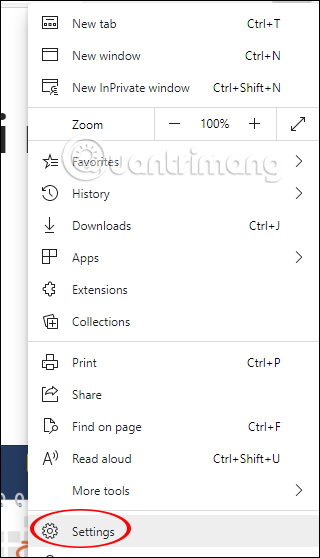
Bước 2:
Chuyển sang giao diện thiết lập của trình duyệt Edge Chromium. Tại đây chúng ta nhấn vào nhóm Appearance ở cạnh trái màn hình. Sau đó nhìn sang nội dung thiết lập bên phải, mục Zoom để điều chỉnh mức phóng to hoặc thu nhỏ trình duyệt mà bạn muốn.
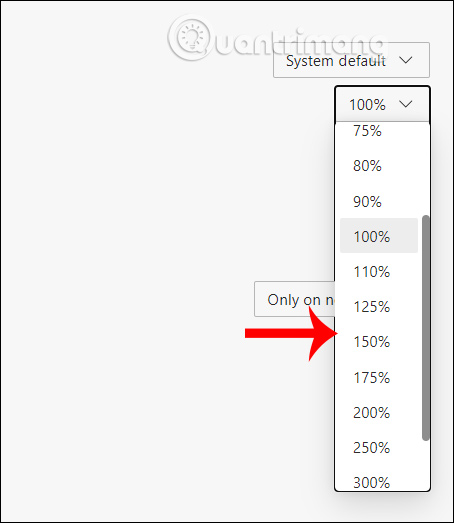
Ngay lập tức trình duyệt được áp dụng mức zoom mới.
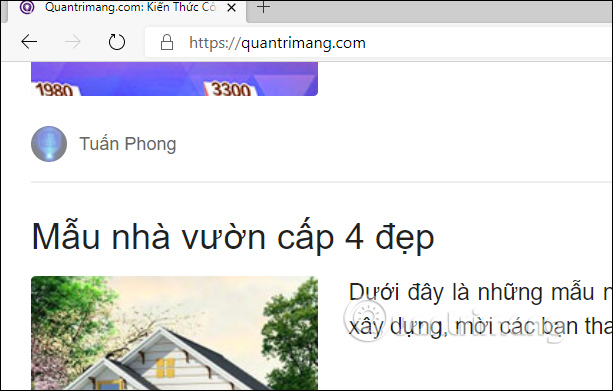
Bước 3:
Trong trường hợp người dùng muốn đặt mức thu phóng riêng cho một trang web thì chúng ta chỉ cần đặt mức phóng to hay thu nhỏ riêng cho trang web đó. Truy cập trang web rồi chọn mức độ thu phóng bạn muốn qua dấu cộng hoặc dấu -. Trình duyệt tự động ghi nhớ lại mức thu phóng cho trang web bạn đã đặt, để hiển thị ở những lần truy cập sau.
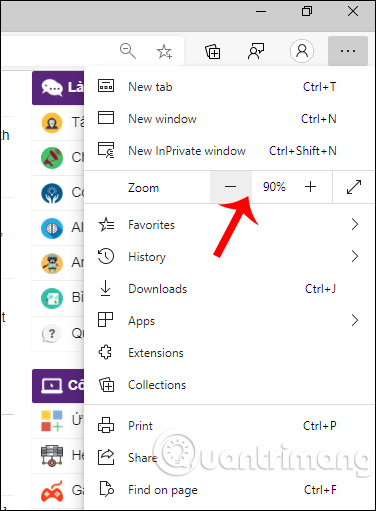
Nguồn tin: Quantrimang.com
Ý kiến bạn đọc
Những tin mới hơn
Những tin cũ hơn
 Cách chỉnh độ rộng tự động trên Excel
Cách chỉnh độ rộng tự động trên Excel
 Kiểu dữ liệu trong Python: chuỗi, số, list, tuple, set và dictionary
Kiểu dữ liệu trong Python: chuỗi, số, list, tuple, set và dictionary
 Cách giãn dòng trong Word 2016, 2019, 2010, 2007, 2013
Cách giãn dòng trong Word 2016, 2019, 2010, 2007, 2013
 Cách hiển thị My Computer, This PC trên Desktop của Windows 10
Cách hiển thị My Computer, This PC trên Desktop của Windows 10
 8 tính năng Microsoft Office giúp bạn cắt giảm hàng giờ làm việc
8 tính năng Microsoft Office giúp bạn cắt giảm hàng giờ làm việc
 Cách xem mật khẩu Wifi đã lưu trên Windows
Cách xem mật khẩu Wifi đã lưu trên Windows
 Cách kết nối Google Drive với Grok Studio
Cách kết nối Google Drive với Grok Studio
 Việc chuyển sang Google Public DNS trên router và PC giúp cải thiện tốc độ Internet như thế nào?
Việc chuyển sang Google Public DNS trên router và PC giúp cải thiện tốc độ Internet như thế nào?
 Những bản mod thiết yếu giúp Windows 11 trở nên hữu ích hơn
Những bản mod thiết yếu giúp Windows 11 trở nên hữu ích hơn
 Cách đồng bộ Microsoft Forms với Excel
Cách đồng bộ Microsoft Forms với Excel
 Hướng dẫn tạo theme AI cho Outlook
Hướng dẫn tạo theme AI cho Outlook
 Hàm DATEPART trong SQL Server
Hàm DATEPART trong SQL Server
 Hướng dẫn xem lại nhà cũ trên Google Maps
Hướng dẫn xem lại nhà cũ trên Google Maps
 Tôi từng thương em
Tôi từng thương em
 Cách chèn, viết biểu tượng mũi tên (↑↓←↕↔→↘↗↙↖) trong Word
Cách chèn, viết biểu tượng mũi tên (↑↓←↕↔→↘↗↙↖) trong Word
 Cấu hình Resident Evil Requiem PC
Cấu hình Resident Evil Requiem PC
 Cách tận dụng tab Performance trong Task Manager
Cách tận dụng tab Performance trong Task Manager
 Rời bỏ mối quan hệ bạn bè độc hại
Rời bỏ mối quan hệ bạn bè độc hại
 Hướng dẫn sử dụng Photoshop cho người mới
Hướng dẫn sử dụng Photoshop cho người mới
 Cách sửa lỗi AutoCAD bị giật, lag
Cách sửa lỗi AutoCAD bị giật, lag
